
Wenn Sie Ihr Google-Login verifizieren und den Zugriff für andere als Sie selbst erschweren möchten (immer eine gute Idee), besteht eine Möglichkeit darin, Ihr iPhone oder Android-Smartphone als physischen Sicherheitsschlüssel zu verwenden. Während Sie eine 2FA-App eines Drittanbieters wie Authy einrichten oder sogar den eigenen Authenticator von Google verwenden können, erfordern diese, dass Sie sowohl Ihr Passwort als auch einen von der App generierten Code eingeben. Mit der integrierten Sicherheit von Google können Sie auf Ihr Konto zugreifen, indem Sie einfach auf „Ja“ klicken oder die Lautstärketaste drücken, nachdem ein Popup-Fenster auf Ihrem Telefon angezeigt wird. Sie können Ihr Telefon auch als sekundären Sicherheitsschlüssel verwenden.
Verwenden Sie Ihr Telefon, um sich anzumelden
Um dies einzurichten, sollte auf Ihrem Computer eine aktuelle Version von Windows 10, iOS, macOS oder Chrome OS ausgeführt werden. Bevor Sie beginnen, vergewissern Sie sich, dass auf Ihrem Telefon Android 7 oder höher ausgeführt wird und dass Bluetooth aktiviert ist.
- Obwohl es unwahrscheinlich ist, dass Sie ein Android-Telefon haben, mit dem kein Google-Konto verknüpft ist, müssen Sie, wenn Sie einer der wenigen sind, ein Google-Konto zu Ihrem Telefon hinzufügen, indem Sie auf gehen Einstellungen> Passwörter &Konten , scrollen Sie nach unten und wählen Sie Konto hinzufügen> Google aus
- Öffnen Sie anschließend einen Google Chrome-Browser auf Ihrem Computer
- Gehen Sie in Chrome zu myaccount.google.com/security und klicken Sie auf Use your phone to sign in
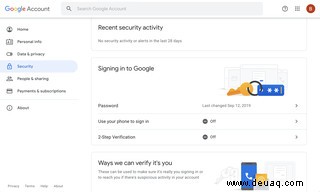
- Geben Sie Ihr Kontopasswort ein. Sie werden aufgefordert, drei Schritte auszuführen:Wählen Sie ein Telefon (falls Sie mehr als eines haben), stellen Sie sicher, dass Sie entweder Touch ID (für ein iPhone) oder eine Bildschirmsperre (für ein Android) haben, und fügen Sie eine Wiederherstellungstelefonnummer hinzu .
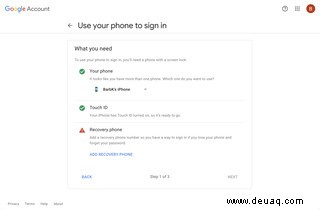
Sie werden dann durch einen Test des Systems geführt und aufgefordert, es dauerhaft einzuschalten.
Verwenden Sie Ihr Telefon als sekundären Sicherheitsschlüssel
Sie können Ihr Telefon auch als sekundären Sicherheitsschlüssel verwenden, um sicherzustellen, dass Sie sich tatsächlich bei Ihrem Konto anmelden. Mit anderen Worten, um auf das Konto zugreifen zu können, müssen Sie das richtige Telefon mit einer Bluetooth-Verbindung bei sich haben.
- Wenn Sie die Bestätigung in zwei Schritten noch nicht eingerichtet haben, gehen Sie zurück zu Ihrer Kontosicherheitsseite und klicken Sie auf Bestätigung in zwei Schritten und folgen Sie den Anweisungen. Das TL;DR ist, dass Sie sich anmelden, eine Telefonnummer eingeben und auswählen müssen, welche sekundären Überprüfungsmethoden Sie möchten.
- Scrollen Sie in der Liste der sekundären Methoden nach unten und wählen Sie Sicherheitsschlüssel hinzufügen aus .
- Und wählen Sie erneut Sicherheitsschlüssel hinzufügen .
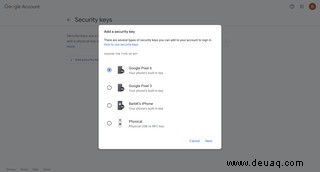
- Sie haben die Wahl, Ihr Telefon (oder eines Ihrer Telefone, falls Sie mehrere haben) oder einen physischen USB- oder NFC-Schlüssel hinzuzufügen. Wählen Sie Ihr Telefon aus.
- Sie erhalten eine Warnung, dass Sie Bluetooth eingeschaltet lassen müssen und dass Sie sich nur mit einem unterstützten Browser (Google Chrome oder Microsoft Edge) anmelden können.
Das ist es! Sie haben Ihr Telefon als Sicherheitsschlüssel eingerichtet und können sich jetzt bei Gmail, Google Cloud und anderen Google-Diensten anmelden und Ihr Telefon als primäre oder sekundäre Bestätigungsmethode verwenden.
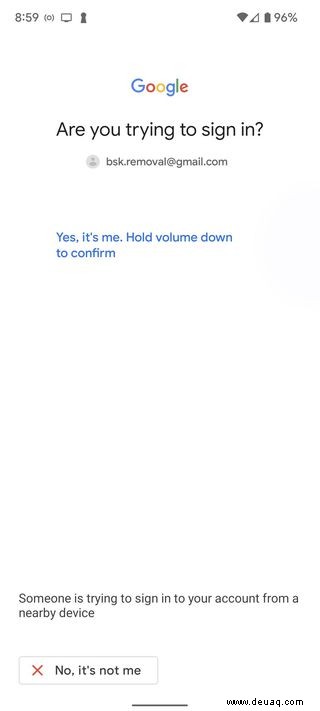
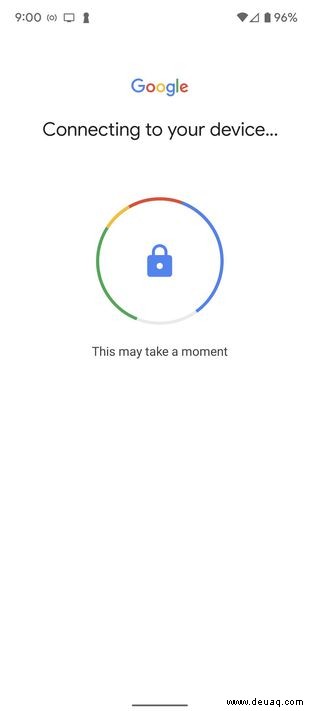
Stellen Sie einfach sicher, dass sich Ihr Telefon in der Nähe Ihres Computers befindet, wenn Sie versuchen, sich anzumelden. Ihr Computer teilt Ihnen dann mit, dass Ihr Telefon eine Eingabeaufforderung anzeigt. Befolgen Sie die Anweisungen, um Ihre Anmeldung zu bestätigen, und schon sind Sie fertig!